
时间:2020-11-03 13:03:36 来源:www.win10xitong.com 作者:win10
Win10电脑磁盘怎么清理的问题大家有没有发现呢?今天有一个网友就来向小编询问处理办法。如果你是电脑小白的话,遇到了Win10电脑磁盘怎么清理的问题肯定是不知道该怎么解决的。那我们能不能自己解决这个Win10电脑磁盘怎么清理的问题呢?小编今天想到一个解决的思路:1、在电脑桌面上,点击"此电脑",管理。2、选择磁盘管理即可,这样这个问题就解决啦!要是你还看得不是很明白,那么下面就是具体的解决Win10电脑磁盘怎么清理的具体解决方式。
第一种方法:
第一步:在电脑桌面上,点击"此电脑",管理。
第二步:选择磁盘管理。
第三步:选择你要清理的磁盘,右击选择属性。
第四步:点击页面下方的"磁盘清理"按钮
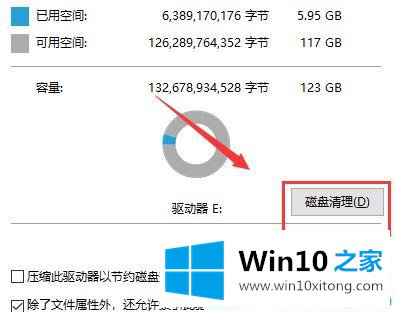
第五步:在出现的界面中,选择要清理的文件,点击"确定",点击"删除文件"即可。
第二种方法:
第一步:在电脑桌面上,点击"开始",点击"控制面板"点击"管理工具";
第二步:点击"磁盘清理";
第三步:选择清理的磁盘 点击"确定"即可。
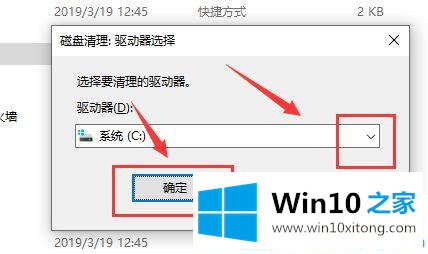
以上就是Win10电脑磁盘怎么清理的详细步骤,如果你想要释放win10系统磁盘空间,可以加快系统的运行速度,不妨试试磁盘清理,简单又实用的技巧。
好了,小编已经把Win10电脑磁盘怎么清理的具体解决方式全部告诉大家了,如果你还需要下载电脑系统,请继续关注本站